Microsoft namerava dodati domačo podporo za virtualne stroje v sistemu Windows 10
4 min. prebrati
Posodobljeno dne
Preberite našo stran za razkritje, če želite izvedeti, kako lahko pomagate MSPoweruser vzdrževati uredniško skupino Preberi več


Posodobitev: Jeff Woolsey, glavni vodja programa, Windows Server/Hybrid Cloud, nam je poslal uradno izjavo, ki pojasnjuje spremembo. Spodaj si lahko ogledate izjavo.
Prvič, Windows 10 že vključuje izvorno podporo za virtualne stroje, ki se imenuje Hyper-V. Če želite v napravi Windows uporabljati navidezne stroje, vam ni treba uporabljati nobenih aplikacij tretjih oseb. Pravzaprav ima Windows vgrajeno virtualizacijo za Windows šest let začenši z Windows 8.x in nadaljuje v Windows 10. Za začetek ustvarjanja navideznih strojev s Hyper-V v sistemu Windows 10 so dokumenti tukaj.
Medtem ko uporabljamo Hyper-V kot ime za splošno tehnologijo za dostavo navideznih strojev, je Hyper-V sestavljen iz številnih komponent. Med drugimi tehnologijami so na primer platforma hipervizorja, sklad V/I za virtualizacijo in sklad za upravljanje. Bistvo je, da obstajajo številne komponente ki sestavljajo Hyper-V. Tukaj je posnetek zaslona, ki ponazarja to dejstvo:
V celotnem Microsoftu je Hyper-V izjemno priljubljen in se uporablja v Azure, Azure Stack, Windows in Windows Server (med drugim) in njegova uporaba raste. Naj vam navedem nekaj primerov, kako se tehnologije Hyper-V in Hyper-V uporabljajo v sistemu Windows.
- Virtual Machines. V sistemu Windows Hyper-V (kot celota) omogoča ustvarjanje in zagon navideznih strojev. Je hiter, prilagodljiv, varen in skladen z Windows Server in Azure.
- Varnost. Za močno povečanje varnosti se majhen del Hyper-V (samo hipervizor) uporablja za zagotavljanje varnosti, ki temelji na virtualizaciji, kar je pomagalo popolnoma ublažiti nekatere vektorje napadov, kot sta pass-the-hash in pass-the-ticket. FYI, ta scenarij nima nič opraviti z virtualnimi stroji ...
- Izolacija posode. Vsebniki, ki uporabljajo izolacijo Hyper-V, imajo izjemno korist, ker blažijo pomisleke glede uporabe skupnega jedra v reguliranih okoljih in med drugimi prednostmi zagotavljajo možnost izvajanja vsebnikov Windows in Linux v istem sistemu. Za zagotovitev te prednosti se za zagotavljanje te izolacije uporabljajo nekatere komponente Hyper-V.
V nekaterih od teh primerov (kot sta 2 in 3) ti scenariji ne potrebujejo vseh komponent, ki sestavljajo Hyper-V, zato želimo omogočiti le potrebne komponente, kot je primerno. Da bi to naredili, smo v procesu spreminjanja načina pakiranja Hyper-V in njegovih komponent in njihovega videza v pogovornem oknu za Vklopite funkcije sistema Windows vklopite ali izklopite. Zaradi tega v pogovornem oknu vidite, da se nekateri elementi spreminjajo v Vklopite ali izklopite funkcije sistema Windows in zakaj je trenutno element, ki je prikazan kot »navidezni stroji«. To ime ni dokončno in se bo verjetno spremenilo, da bi se izognili nadaljnji zmedi. Te spremembe smo v postopku dokumentiranja, zato se opravičujemo za morebitno zmedo, ki bi jo to medtem lahko povzročilo.
Skratka, Windows že leta ponuja domačo virtualizacijo in bo to še naprej. Izvajamo samo majhno reorganizacijo komponent.
Izvirna zgodba: Microsoft je sinoči predstavil prvo različico Skip Ahead za Windows Insiders. Najnovejša različica ni imela večjih sprememb in je bila osredotočena le na odpravljanje napak za izdajo RS5 jeseni 2018.
Vendar je videti, da je Microsoft morda nekaj spregledal iz uradne objave v spletnem dnevniku. Videti je, da namerava podjetje v prihodnosti dodati domačo podporo za virtualne stroje. Funkcijo je prvi opazil "Tero Alhonen", ki jo je delil na Twitterju.
Windows 10 19H1 omogoča podporo platforme za virtualne stroje brez Hyper-V pic.twitter.com/zHp5renLO1
— Tero Alhonen?? (@teroalhonen) Julij 26, 2018
Za insajderje, ki uporabljajo najnovejšo različico 18204 Build, lahko omogočite virtualne stroje za Windows 10. Če želite omogočiti navidezne računalnike, morate iti na Nadzorna plošča>Programi>Vklop ali izklop funkcij sistema Windows.
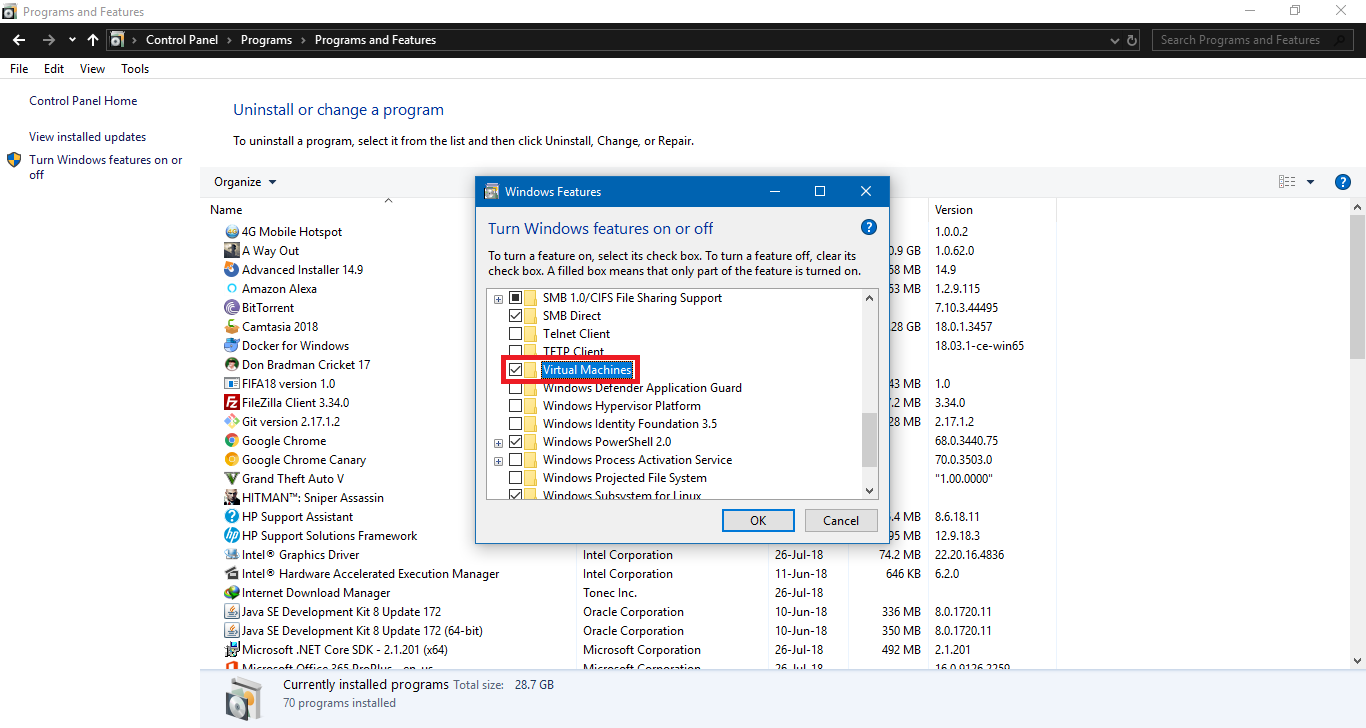
To bo odprlo pogovorno okno in se lahko pomaknete navzdol do Virtual Machine in potrdite potrditveno polje. Ko končate, kliknite V redu in Windows bo prenesel nekaj datotek in nastavil navidezni stroj.
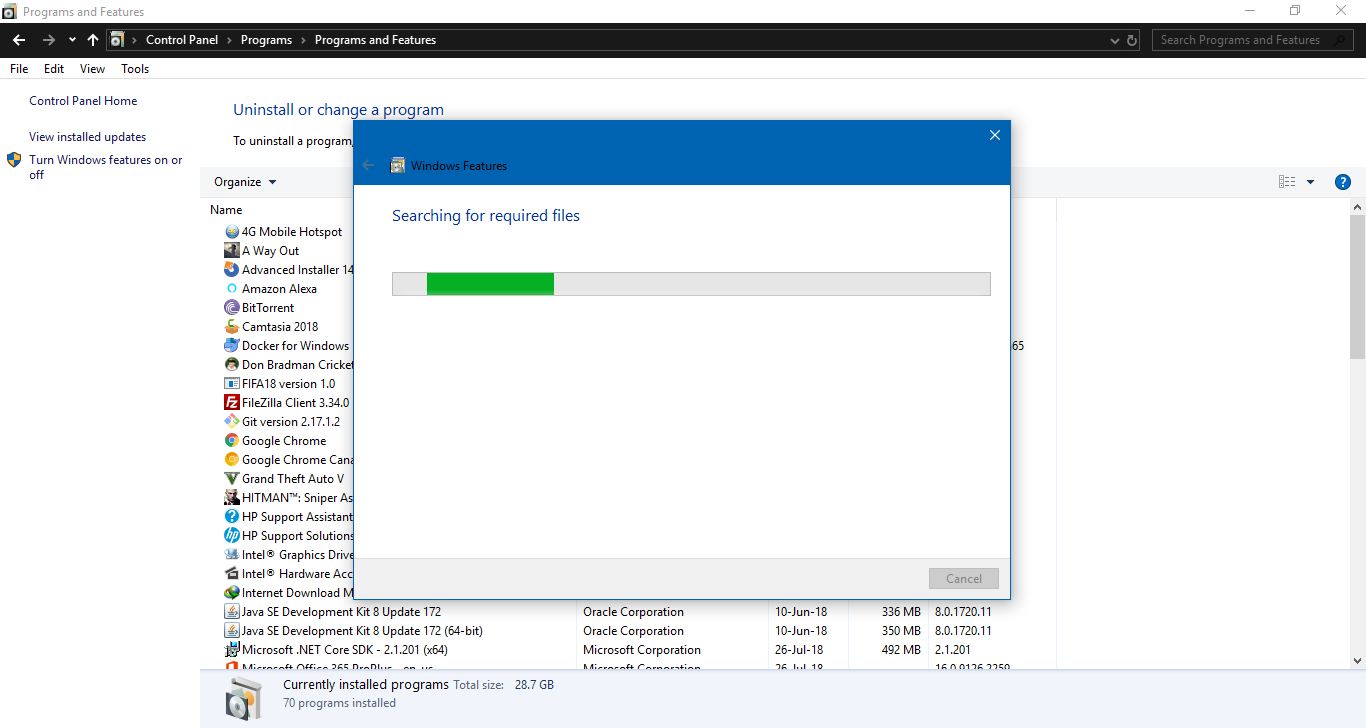
Vendar je videti, da je funkcija trenutno nepopolna. Po omogočanju navideznega stroja se ni pojavil nikjer v sistemu Windows. Zaradi tega smo verjeli, da je možnost Virtual Machine trenutno nadomestna možnost, ko je funkcija pripravljena za pošiljanje.
Za zdaj morate uporabljati aplikacije tretjih oseb, če želite uporabljati navidezni stroj v napravi Windows. Vendar se bo to morda kmalu spremenilo s prihajajočo izdajo 19H1.








